Зміст
Якщо у вас закінчується місце на системному диску, то простим рішенням для виділення вільного місця, є очищення (видалення) тимчасових файлів, які були створені службами Windows або програмами, встановленими на вашому комп'ютері. Процедура очищення цих файлів є безпечною операцією, і ви не втратите жодного критично важливого файлу, який необхідний вашій системі для нормальної роботи.
Windows використовує (мінімум) дві тимчасові папки для зберігання всіх тимчасових файлів, створених під час використання комп'ютера: Системна тимчасова папка: " C:\Windows\Temp " (в якій зберігаються всі тимчасові файли системи) та тимчасову папку користувача, в якій зберігаються тимчасові файли кожного користувача. Тимчасова папка користувача створюється всередині профілю кожного користувача і повний шлях до неї залежить від операційної системи, встановленої на комп'ютері:
За Windows 8,7, VIsta OS шлях до тимчасової папки користувача: %USERPROFILE%\AppData\Local\Temp
&
За Windows XP шлях до тимчасової папки користувача: %USERPROFILE%\Local Settings\Temp
Переміщення папки Temporary в інше місце допоможе вам легко знайти і видалити всі ваші тимчасові файли (з папки Temporary) і максимально збільшити вільне місце на системному диску. Ця процедура краще працює в разі наявності другого жорсткого диска у вашій системі.
У цій статті я покажу вам спосіб переміщення папок тимчасового сховища в інше місце на диску.
Крок 1: Створіть нову папку для тимчасових файлів:
1. Відкрийте провідник Windows і створіть нову папку в тому місці, де ви бажаєте зберігати тимчасові файли.
(наприклад, "C:\TEMP" або "D:\TEMP", якщо у вас є додатковий жорсткий диск).

Крок 2: Відкрити Налаштування змінних середовища.
Для цього:
1. клацніть правою кнопкою миші на Комп'ютер і виберіть значок Властивості .
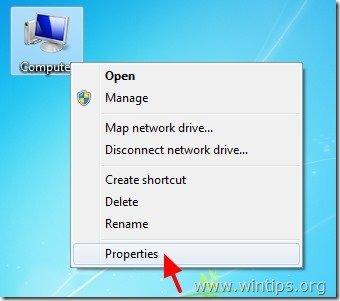
2. Натисніть на кнопку Розширені налаштування системи на лівій панелі.
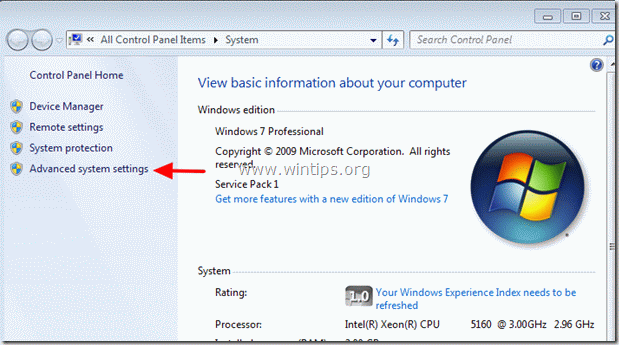
3. Запитайте " Так " на " Попередження ОАК "повідомлення.
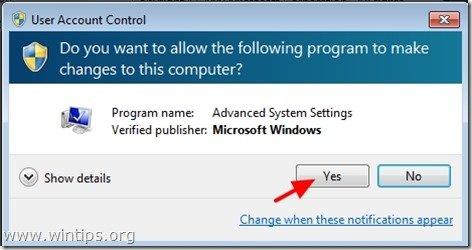
4. всередині Просунутий налаштувань натисніть на кнопку " Змінні середовища ”
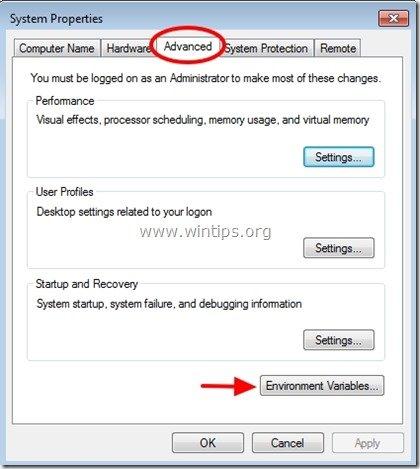
5. Всередині У розділі Змінні середовища ви побачите два розділи:
a. Змінні користувача для поточного користувача (наприклад, Admin)
b. Системні змінні
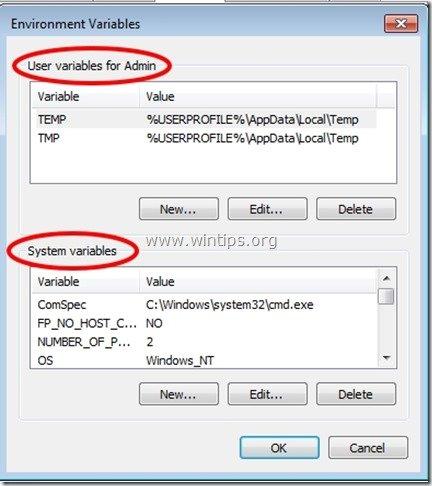
Звідси ви зможете змінити місце за замовчуванням для тимчасових файлів.
Крок 3. Змінити значення змінних оточення.
A. Зміна місця зберігання тимчасових файлів поточного користувача:
1. Заходьте всередину. Змінні користувача " виберіть розділ " ТЕМПЕРАТУРА " змінну і натисніть " Редагувати ”.

2. В " Значення змінної "коробка видалити в "Урядовому кур'єрі". місце розташування TEMP за замовчуванням (%USERPROFILE%\AppData\Local\Temp), а потім вкажіть нове місце розташування папки TEMP (наприклад C:\TEMP Натисніть " OK "коли закінчу.
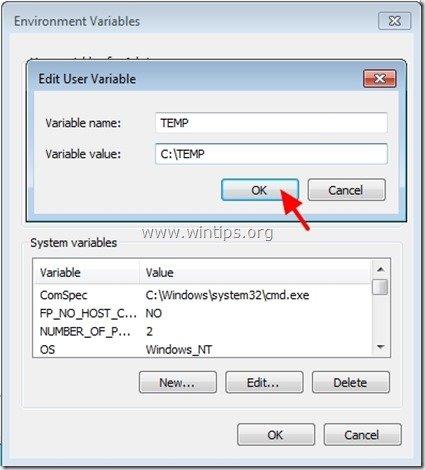
3. Повторіть цю ж процедуру для " ТМП "змінна.
Після того, як ви закінчите, ви можете зайти на сайт " Змінні користувача" розділ має бути таким:
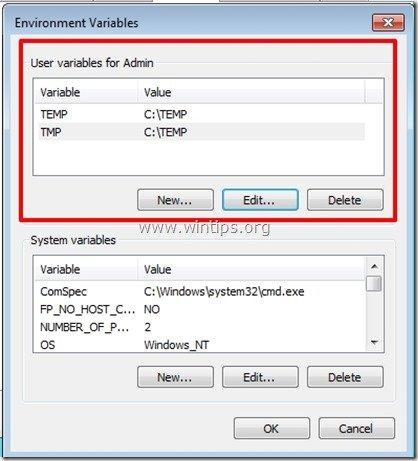
5. натиснути "ОК" двічі і перезавантажте комп'ютер, щоб зміни набули чинності, якщо ви не бажаєте змінювати розташування системного сховища Temp.
B. Змінити місце зберігання тимчасових файлів Системи:
1. Заходьте всередину. Системні змінні " та прокрутіть вниз, доки не знайдете розділ " ТЕМПЕРАТУРА " & " ТМП "змінні.
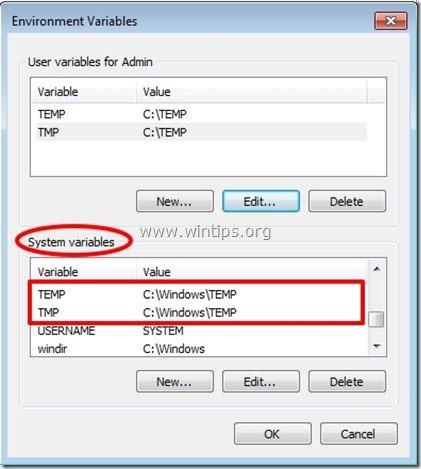
2. Виберіть кнопку " ТЕМПЕРАТУРА " змінну і натисніть " Редагувати ”.
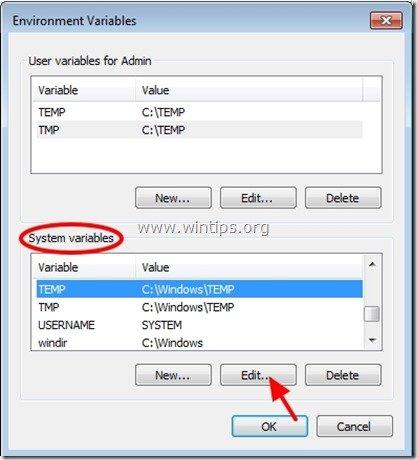
3. В " Значення змінної "коробка видалити в "Урядовому кур'єрі". місце розташування TEMP за замовчуванням (%SystemRoot%\TEMP), а потім введіть новий параметр SYSTEM TEMP розташування папки (наприклад, C:\TEMP). Натисніть " OK "коли закінчу.
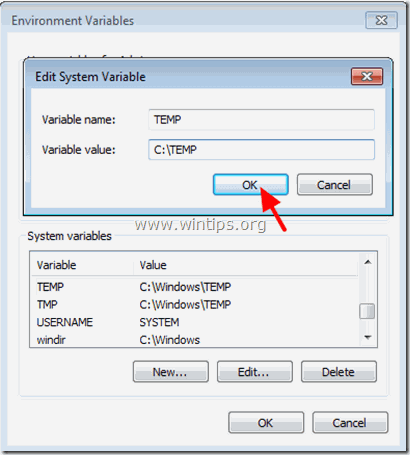
4. Повторіть цю ж процедуру для " ТМП "змінна.
Після того, як ви закінчите, ви можете зайти на сайт " Змінні користувача" розділ має бути таким:
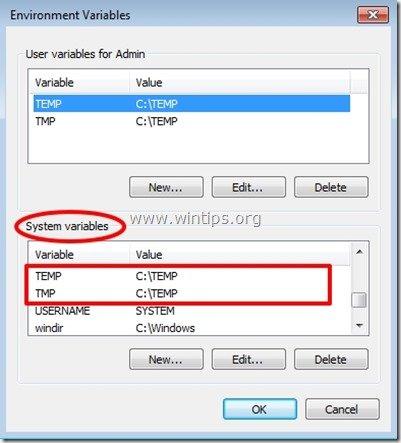
5. натиснути "ОК" двічі та перезавантажте комп'ютер, щоб зміни вступили в силу.
Відтепер ви можете легко знайти і безпечно видалити весь вміст нової папки TEMP і розподілити місце на диску.

Енді Девіс
Блог системного адміністратора про Windows





